MacOS Mojave den senaste och bästa versionen av macOS finns där ute och alla vill använda den. Det ger en mängd nya funktioner och appar för Mac-användare.
Men innan du uppgraderar till macOS Mojave måste användaren veta vissa saker som systemkrav, kompatibla system, varifrån man kan ladda ner och mer.
Här, i den här guiden, förklarar vi om alla dessa saker och hur man uppgraderar till macOS Mojave. Dessutom kommer vi också att prata om nya funktioner och hur användare kommer att hjälpas.
Så, vad väntar vi på, låt oss börja.
1. Kompatibilitetskontroll
OM du kör OS X Mountain Lion eller senare på någon av följande Mac-modeller kan du uppgradera till macOS Mojave.
- Alla iMac Pro-modeller.
- MacBook Air eller MacBook Pro-modellen introducerades i mitten av 2012 och senare.
- Mac Mini-modellen introducerades i mitten av 2012 eller senare.
- Mac Pro-modellen introducerades i slutet av 2013 och framåt med ett rekommenderat grafikkort som kan hantera metall.
- MacBook introducerades i början av 2015 eller senare.
- iMac introducerades i slutet av 2012 eller senare.
2. Systemkrav
Nu när du känner till kompatibla Mac-modeller behöver du känna till systemkraven för att uppgradera till macOS Mojave:
- Minst 2 GB minne.
- 20 GB ledigt utrymme.
Läs också:-
 10 bästa Mac Cleaner-apparna och optimeringsmjukvaran... Kolla in listan över bästa Mac-rengöringsmjukvaran för fullständig diskrensning för Mac. Optimeringsappar som SmartMacCare, CleanMyMac och Ccleaner...
10 bästa Mac Cleaner-apparna och optimeringsmjukvaran... Kolla in listan över bästa Mac-rengöringsmjukvaran för fullständig diskrensning för Mac. Optimeringsappar som SmartMacCare, CleanMyMac och Ccleaner...
3. Skapa en säkerhetskopia
Att skapa en säkerhetskopia av dina data innan du installerar någon uppgradering är en bra idé. Time Machine eller andra säkerhetskopieringsmetoder som startbar hårddisk kan användas.
Hur man tar backup av din Mac-data med Time Machine
Det första steget för att vara säker om något går fel med en systemuppdatering är att skapa säkerhetskopiering av data. Eftersom det kommer att hjälpa dig att återställa till gammalt tillstånd.
Här förklarar vi hur du kan använda Time Machine för att säkerhetskopiera dina Mac-data.
- Anslut en Time Capsule eller extern disk.
- Därefter, i det övre vänstra hörnet av hemskärmen kan du se Apple-ikonen (?) klicka på den.
- Från rullgardinsmenyn väljer du Systeminställningar.
- Välj sedan Time Machine i fönstret Systeminställningar .
- Skjut nu reglaget för att aktivera Time Machine och klicka på Välj säkerhetskopieringsdisk för att välja den skiva som du vill säkerhetskopiera på.
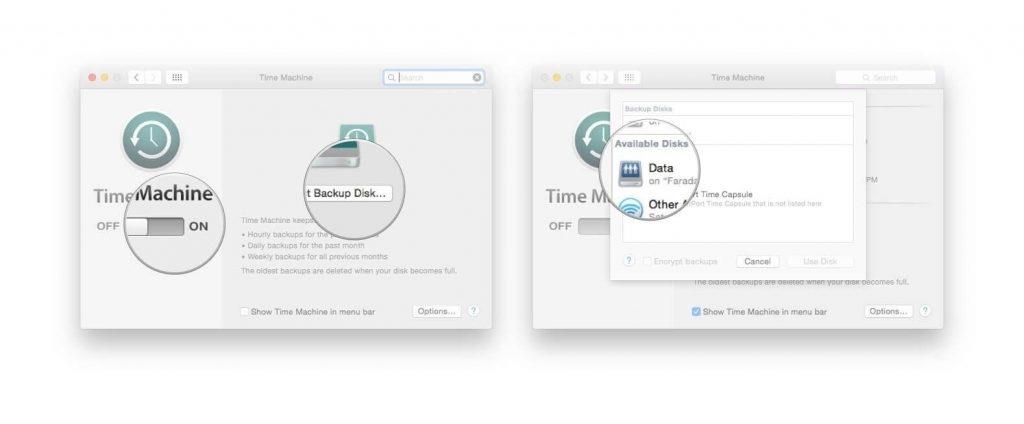
Time Machine börjar ta backup efter att hårddisken har formaterats.
Läs också:-
Hur man rullar tillbaka från Mojave till hög ... Har du problem efter att ha installerat Mojave? Vill du nedgradera från Mojave till High Sierra? Om ja, så har du...
4. Bli ansluten
Se till att du har en fungerande och pålitlig internetanslutning eftersom det tar lång tid att installera macOS. Om du uppgraderar en Mac-dator, kontrollera batteriet och anslut det till nätström.
5. Ladda ner macOS Mojave
Klicka på Hämta för att ladda ner macOS Mojave .
6. Börja installera
När operativsystemet har laddats ned, öppnas installationsprogrammet automatiskt. För att komma vidare måste du klicka på Fortsätt och följa instruktionerna på skärmen för att installera macOS Mojave. Se till att din Mac inte går i viloläge eller så stänger du locket under installationen.
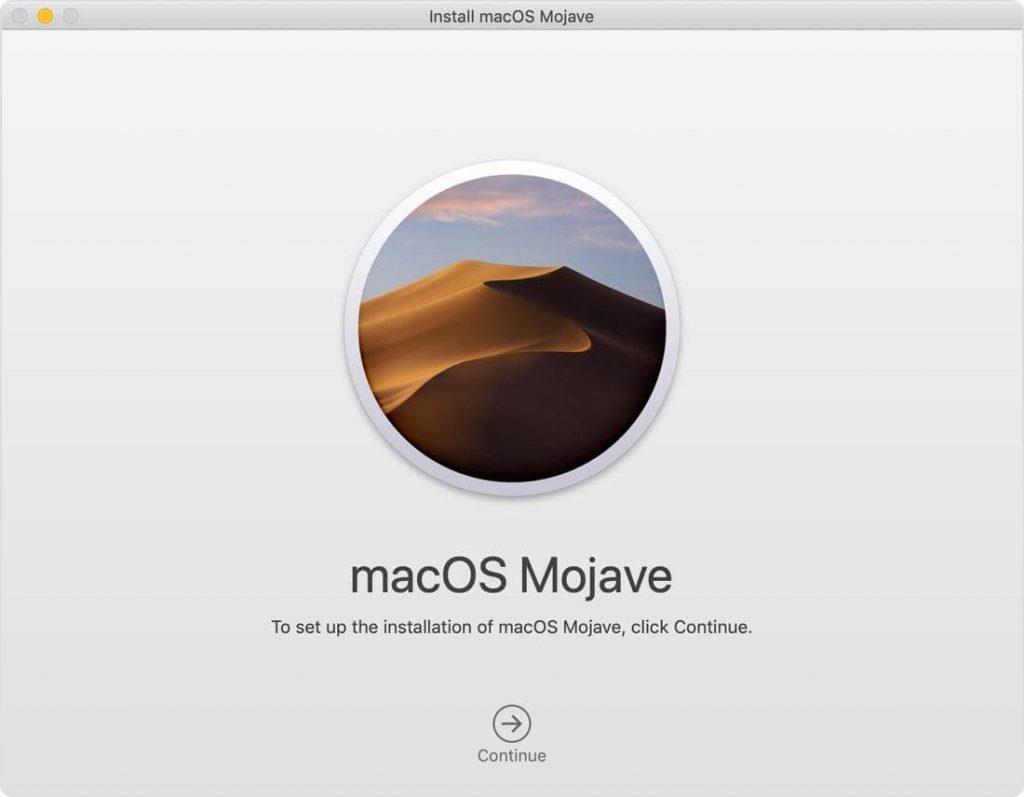
Din Mac kan starta om för att slutföra installationen av senaste macOS.
Obs : Om behörighet att installera hjälpverktyg begärs, skriv in administratörsnamn och lösenord som du använder för att logga in på din Mac och klicka på Lägg till hjälpreda.
Nu, när du har senaste macOS Mojave installerat, är det dags att veta om nya funktioner och appar som lagts till i macOS Mojave. Användare kommer inte att se några omedelbara ändringar, men de kommer att kunna använda nya funktioner.
Apparna som läggs till macOS Mojave kanske inte är något nytt för iOS-användare eftersom de har använt det i flera år. Men för Mac-användare är nyheter, aktier, hem och röstmemon alla nya. Det som gör dessa fyra appar speciella är att de är de allra första apparna skrivna för iOS.
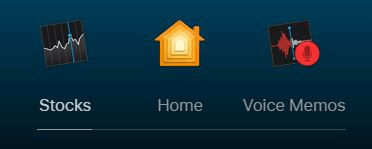
Med Home-appen kan användare styra Homekit-aktiverade enheter som smarta lampor och termostater från sin Mac. På samma sätt hjälper röstmemon att göra snabba inspelningar.
Läs också:-
Så här felsöker du MacOS Mojave-problem Oavsett om du ser fram emot, gå ombord med Macs nya operativsystem. eller har problem med macOS Mojave. Så här...
Nya funktioner har lagts till i macOS Mojave
1. Mörkt läge
Denna nya funktion som lagts till i macOS Mojave, till skillnad från macOS High Sierra, låter dig göra hela Mac-skrivbordet mörkt inklusive appar och bakgrundsbilder. Du kan hitta alternativet Dark Mode i Systeminställningar>Allmänt.
2. Dynamiskt skrivbord
I likhet med mörkt läge är Dynamic Desktops bara en kosmetisk uppdatering, men definitivt cool. Det här läget fortsätter att ändra skrivbordsunderlägget efter tid på dygnet.
3. Stackar
Med så många ikoner och filer lagrade på skrivbordet är det svårt att hitta en specifik fil. Men med Mojave behöver du inte längre oroa dig för att organisera ditt skrivbord. Stack tar hand om det, det ordnar filer i grupper baserat på datum, tagg, filtyp, som bilder, PDF-filer och mer. Ännu mer kan du utöka stack för att hitta en fil eller kan dra appen för att attackera den till ett e-postmeddelande.
Kolla på video
För att komma åt en fil måste du expandera och öppna stacken.
Om du använder styrplattan, använd två fingrar för att svepa genom miniatyrbilder av filer i en stapel.
Om du använder en multi-touch-mus, använd ett finger eller dubbelklicka för att öppna en fil.
Dessutom kan du till och med dra en fil bifoga den till ett e-postmeddelande.
4. Finder-förbättringar
MacOS Mojave förbättrar Finder genom att ersätta Cover Flow-vyn med Gallery View. Detta innebär att användaren kommer att kunna se en stor miniatyrbild av filen och till och med bläddra genom en liten miniatyr.
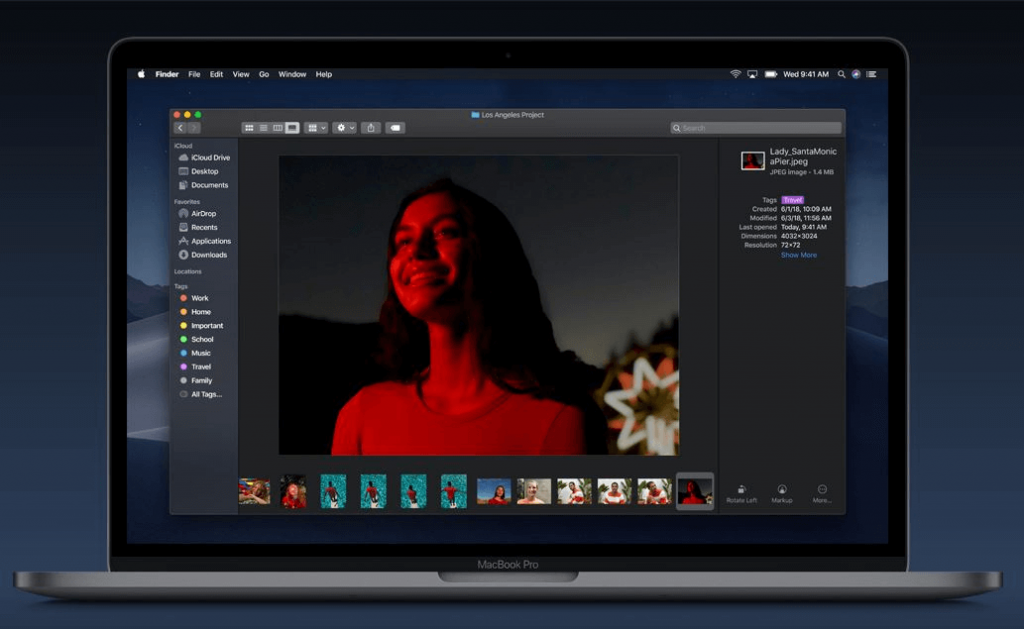
Den här vyn är användbar för att bläddra i bilder i Finder eftersom användaren kommer att kunna se filens metadata och kan använda snabba åtgärder som att rotera bilder, kombinera filer till PDF, förkorta video och mer utan att behöva en app.
Läs också:-
Hur man får MacOS Mojave-funktioner på Windows... Förvånad över de nya MacOS Mojave-funktionerna? Önskar du att du kunde uppleva dem på Windows 10 PC också? Vi har...
5. Snabb titt
Arbeta med en fil utan att öppna den. Detta innebär att du kan ta en snabb blick på filen genom att helt enkelt trycka på mellanslagstangenten. Dessutom kan du markera en PDF, trimma ljud och video och till och med rotera eller beskära bilden med hjälp av Quick Look.
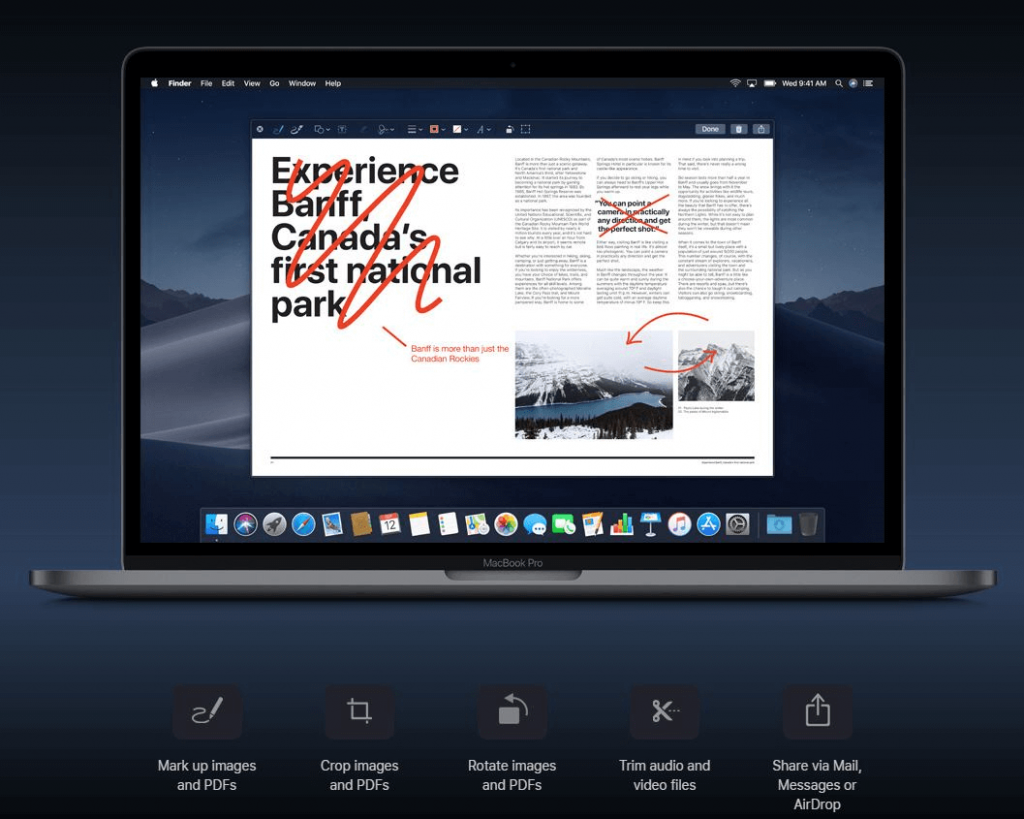
6. Skärmdumpar omvandlade
Att ta skärmdumpar är inte längre svårt med macOS Mojave. Med hjälp av en enkel genväg kan skärmdumpar enkelt tas, vad användaren behöver göra är att trycka på Shift+Kommando+5 tangenter helt och hållet eller starta nytt skärmdumpverktyg.
Detta tar upp en lättanvänd meny som inkluderar timer, skärminspelningsverktyg, skärmvalsalternativ, sparadestination och mer. Användaren måste ta skärmdumpen och lämna vila på macOS Mojave eftersom den automatiskt sparar den till den destination som användaren valt. Den här skärmdumpen kan dras direkt till ett dokument eller kan delas på en gång.
7. Kontinuitetskamera
Du kan nu använda din iPhone eller iPad för att skanna eller klicka på något och få det direkt på din Mac. Användaren måste välja Infoga ett foto från Arkiv-menyn och kan se den tagna bilden som PDF i Finder. Kontinuitetskamera fungerar i meddelanden, e-post, Finder, Pages, Notes, Keynote och Numbers.
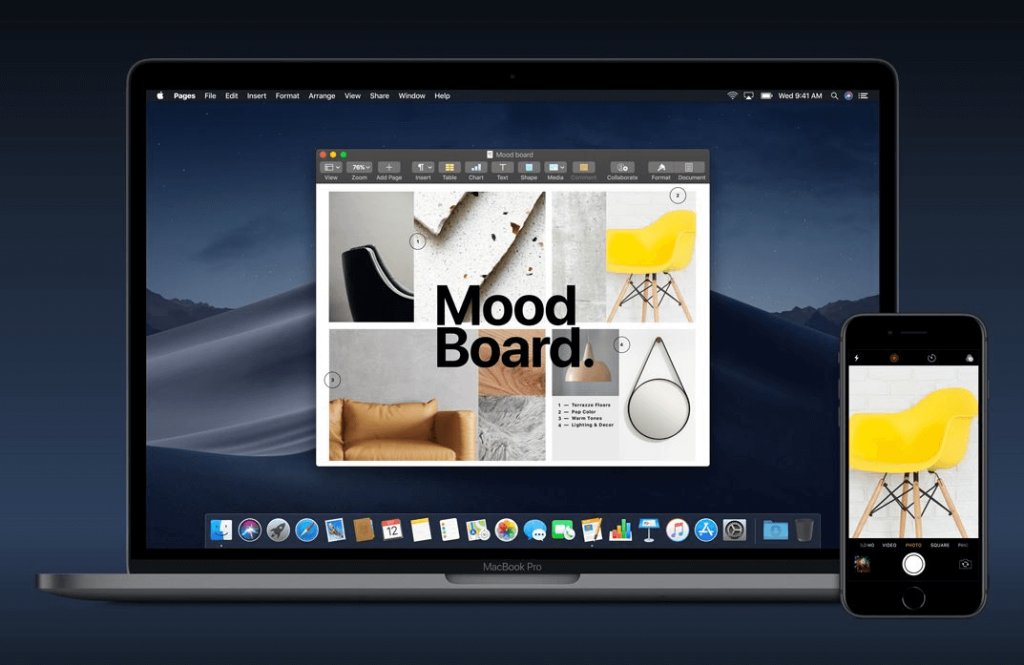
För att använda kontinuitetskamera, högerklicka i ett Apple-program som Finder, Mail, Messages, Notes, Pages, och detta visar alternativet att ta ett foto eller skanna dokument. Välj alternativet så kommer du att kunna se alla aktiva iOS-enheter som är inloggade på samma Apple-ID. Välj den enhet du vill använda och följ instruktionerna på skärmen för att få saker gjorda.
Förutom dessa funktioner sägs vissa andra funktioner komma till macOS Mojave i år. De är följande:
Funktioner som ännu inte lagts till i macOS Mojave
Med macOS Mojave kan du göra mycket mer än du tror. Kommer senare i år kan du använda FaceTime och andra appar.
FaceTime
Som användare av macOS Mojave kan användare hoppa på ett FaceTime-samtal med upp till 32 personer, kan bjuda in vem som helst att gå med i samtalet medan det pågår. Plus, på samma samtal kan inkludera ljud- och videosamtal. Detta gör att Apple-användare kan ansluta med varandra oavsett enhet.
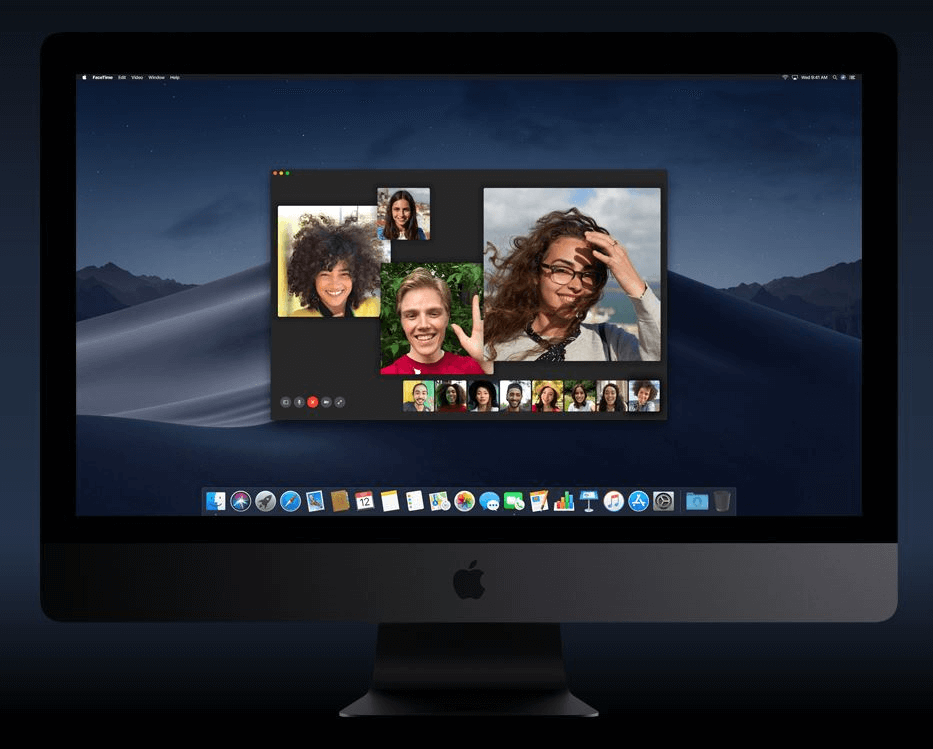
Nya appar
Aktier: En av de bästa apparna för att hålla koll på marknadsaktier och få ett djupgående interaktivt diagram med detaljer.
Hem: Den här appen hjälper till att styra HomeKit-aktiverade tillbehör som lampor, fläktar och mer från din Mac med Siri.
Röstmemon: Röstmemon gör det väldigt enkelt att fånga personliga påminnelser, intervjuer, låtar och till och med klassföreläsningar. Och med iCloud kan vem som helst komma åt dessa röstmemon som när de spelas in på iPhone direkt på din Mac.
Mac App Store
Nytt fräscht utseende med spännande redaktionellt innehåll.
Upptäck
Hitta de bästa nya och uppdaterade apparna. Plus, veckovis redaktörsval.
Temaflikar
Förutom nya funktioner läggs även fyra temansflikar: Skapa, Arbeta, Spela och Utveckla till i macOS Mojave.
Berättelser
Upplev inspirerande berättelser om hur appar påverkar våra liv, med hjälp av bilder, videor och ord från utvecklarna och artisterna som ger dessa appar liv.
Video
Få förstahandstitt med förhandsgranskningsvideor för att titta på funktionerna, funktionaliteten och appens användargränssnitt.
Sekretess och säkerhet
Engagerad i att behålla din information.
macOS Mojave går längre än någonsin med robusta förbättringar utformade för att hålla kontroll över din data och hålla spårare borta från spåren.
Läs också:-
Fantastiska funktioner i MacOS Mojave Om du vill veta mer om det nya macOS Mojave-operativsystemet, bör du kolla in dess otroliga funktioner...
Bättre kontroll över dina data
macOS Mojave kräver appar för att få ditt godkännande innan du kommer åt kameran eller mikrofonen på din Mac. Detsamma gäller för data som din meddelandehistorik och e-postdatabas.
Förbättrat spårningsförebyggande
Safari stoppar nu annonsörer och andra tredje parter från att samla in information genom att förenkla systemprofilen. För detta använder de Intelligent Tracking Prevention för att hålla sociala nätverkssajter borta från att lura på dina personliga uppgifter.
Automatiska starka lösenord
macOS Mojave använder alla knep för att göra dina lösenord unika och robusta. Safari lagrar, skapar och autofyll lösenord och markerar även befintliga lösenord som har återanvänts så att användaren kan uppdatera dem. MacOS Mojave gör säkerheten användarvänlig och enkel.
Tillagda funktioner
Aktivera webbplatsikoner i Safari-inställningarna och ta en titt på alla öppna webbplatser.
Skriv uttrycksfulla e-postmeddelanden genom att lägga till emoji med den nya Emoji-knappen.
Använd Siri för att styra HomeKit-aktiverade enheter, fylla i lösenord och till och med få veta om dina favoritsaker.
Ytterligare språkpaket
Språkalternativ till exempel kanadensiska, brittisk engelska, franska, australiensiska engelska och traditionell kinesiska för Hongkong lades till tillsammans med och romaniserad tangentbordsinmatning för japanska och förbättrade kartor för Kina.
Funktionerna som förklaras ovan är de som lagts till i macOS Mojave och de som ännu inte kommer i år. Utan tvekan ger dessa funktioner lätthet för en Mac-användare. Vi hoppas att du gillar artikeln och kommer att kunna installera macOS Mojave på din Mac.


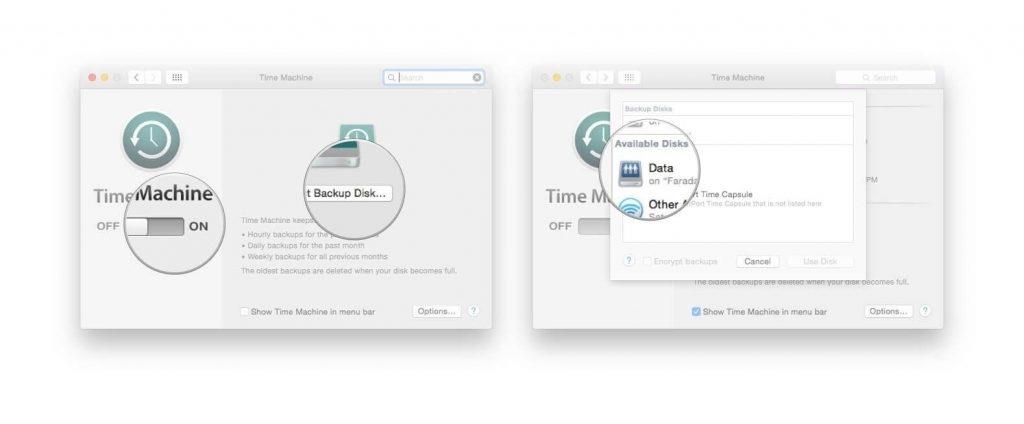
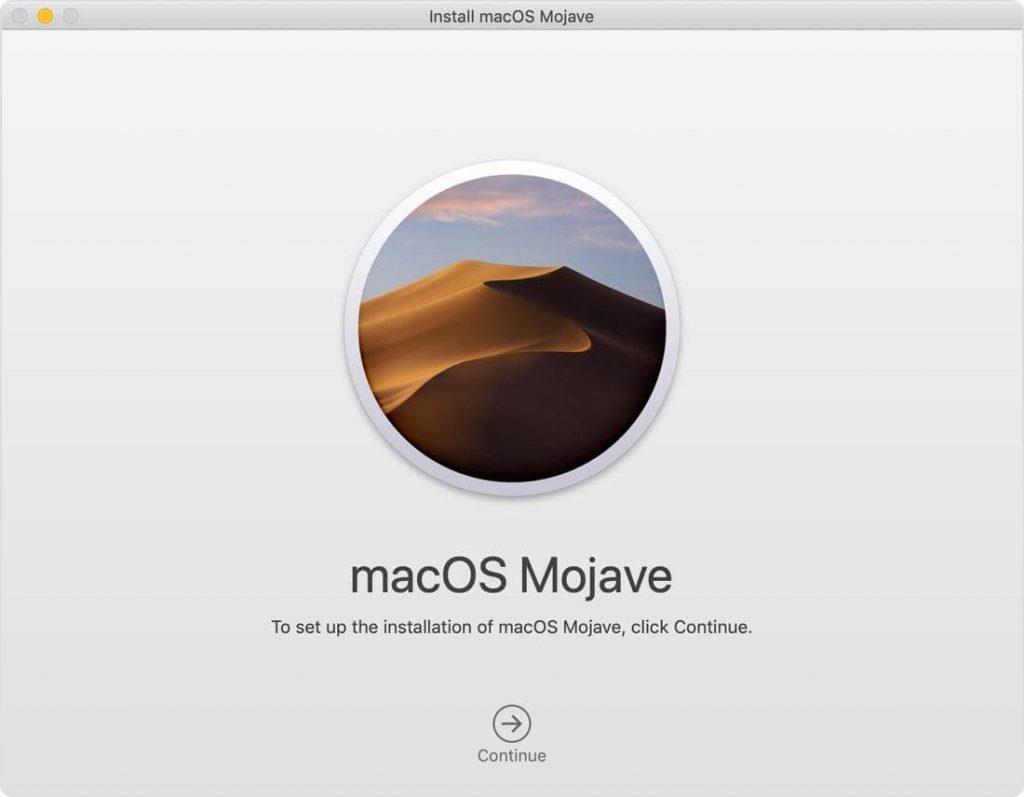
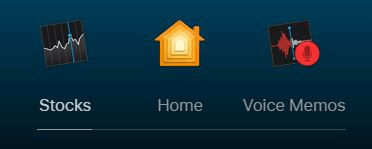
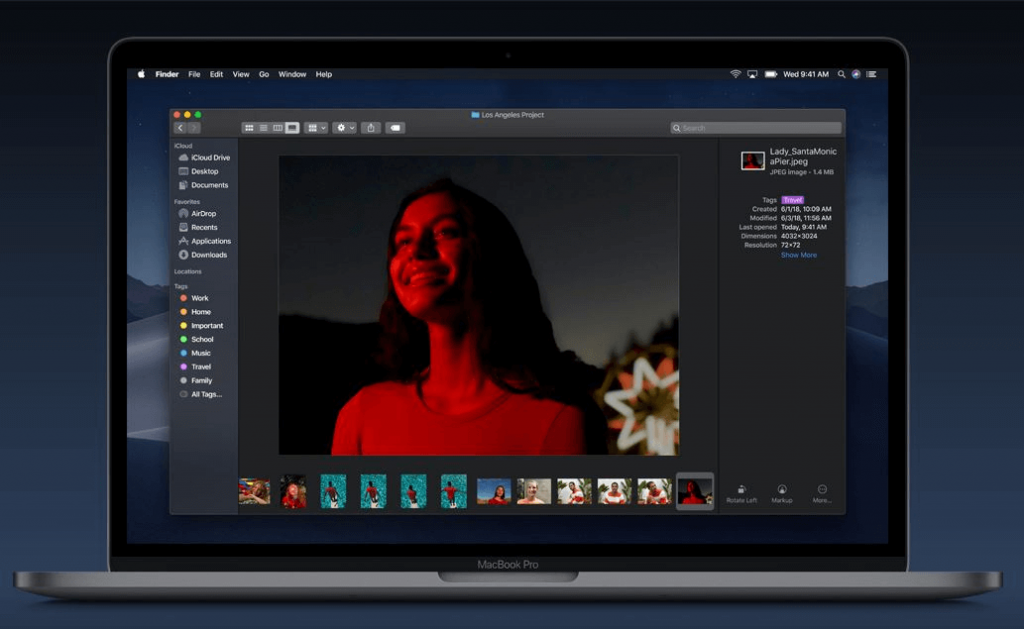
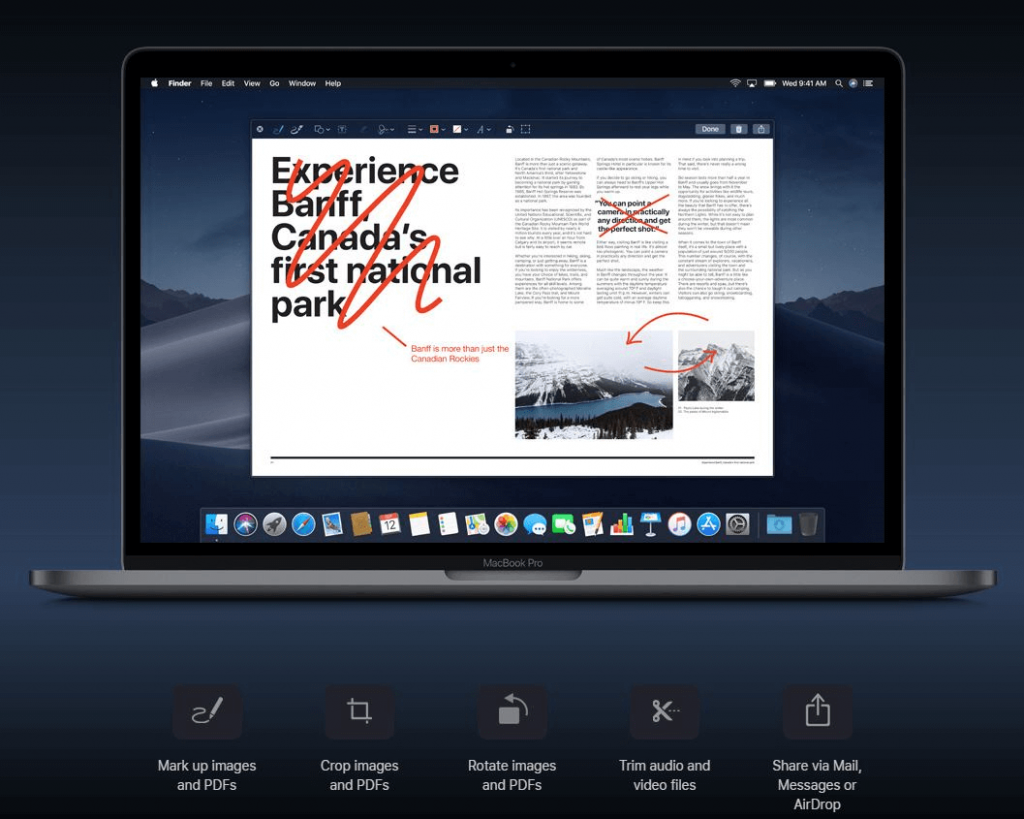
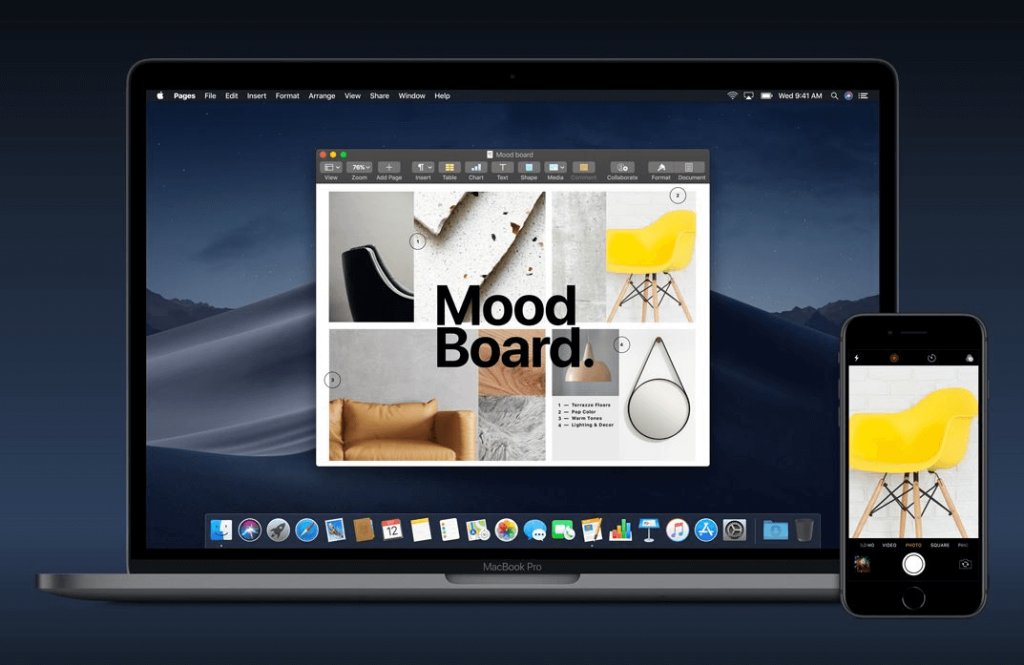
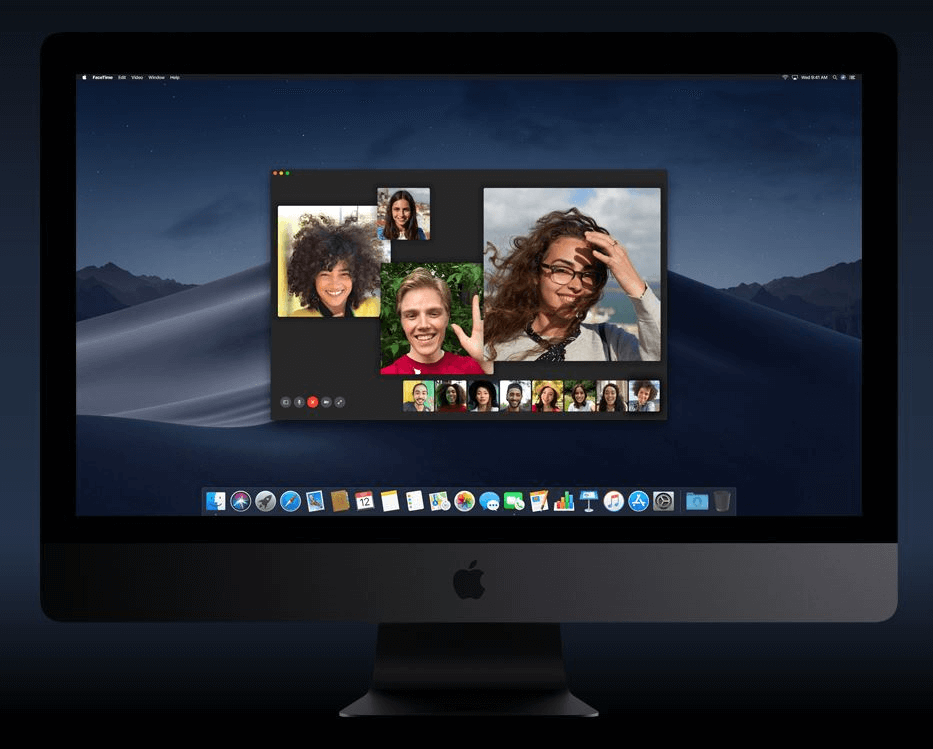






![Ta reda på hur du gör försättssidor i Google Dokument [Enkla steg] Ta reda på hur du gör försättssidor i Google Dokument [Enkla steg]](https://blog.webtech360.com/resources3/images10/image-336-1008140654862.jpg)

